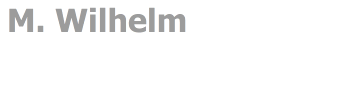|
01: Sinnvoll bei der Verwendung der deutschen Umlauten
|

|
02: Einfügen des Moduls tkinter
|

|
04: Die Klasse braucht die Oberklasse Frame (à la JFrame)
|

|
06: Konstruktur
|

|
07: Aufruf des Konstrukturs der Oberfläche. Damit ist das Fenster sichtbar.
|

|
07: Das Fenster hat aber nur die Mindestgröße (1. Aufruf)
|

|
Samples1-a.png
|

|
07: Mit dem Aufruf des Fensters in der zweiten Variante hat das Fenster nun eine feste Größe.
|

|
Samples1-b.png
|

|
11: Aufbau der internen Struktur
|

|
12: Erzeugen einer Textbox.
|

|
13: Einfügen in den Layout-Manager.
|

|
15: Um auf das Entry zugreifen zu können, benötigt man einen Mittler (StringVar)
|

|
16: mit "set" setzt man einen Wert. Aber noch nicht im Textfeld.
|

|
17: Hier wird die Verknüpfung "Variable" zum Textfeld gesetzt (Hashtable-Prinzip).
|

|
19: Erzeugen eines Schalters
|

|
20: Setzen eines Textes.
|

|
21: ActionListener definieren. Wenn angeklickt, wird die interne Methode "quit" aufgerufen.
|

|
22: Einfügen in den Layout-Manager mit der Ausrichtung "rechts".
|

|
24: Erzeugen eines Schalters (bnAction)
|

|
25: Setzen eines Textes.
|

|
26: ActionListener definieren. Wenn angeklickt, wird die Methode "onAction" aufgerufen.
|

|
27: Einfügen in den Layout-Manager mit der Ausrichtung "rechts".
|

|
29: onClick-Methoden des zweiten Schalters
|

|
30: Holen des Inhaltes des Textfeldes
|

|
31: Setzen des Inhaltes
|

|
|

|
Quellcode: Sample1.py
|

|
Samples1-c.png (1. Aufruf)
|

|
Samples1-d.png (2. Aufruf)
|

|
weitere Schritte sind im Pack-Layout zu finden
|